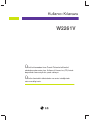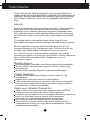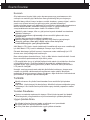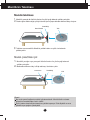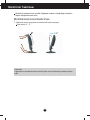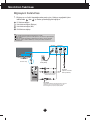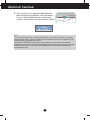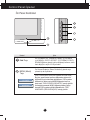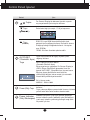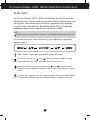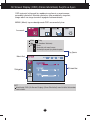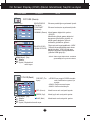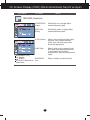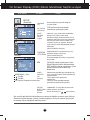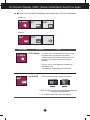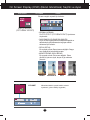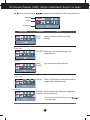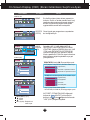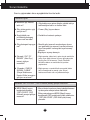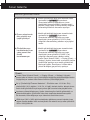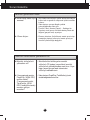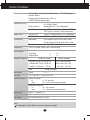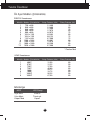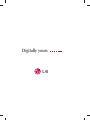Ürünü kullanmadan önce Önemli Önlemler bölümünü
okudu¤unuzdan emin olun. Kullan›c› K›lavuzu’nu (CD) ileride
baflvurmak üzere eriflilir bir yerde saklay›n.
Ürünün üzerindeki etikete bak›n ve servis istedi¤inizde
sat›c›n›za bilgi verin.
W2261V
Kullan›c› K›lavuzu

1
Yanl›fl kullan›m olas› elektrik çarpmas›na veya yang›n tehlikesine yol
açabilse de bu birim kiflisel güvenli¤inizi sa¤lamak üzere düzenlenmifl ve
üretilmifltir. Bu monitörde bulunan tüm önlemleri uygun olarak yürütmek
için kurulumu, kullan›m› ve servisi için olan afla¤›daki temel kurallara
uyun.
Güvenlik
Sadece birimle birlikte verilen güç kablosunu kullan›n. Sat›c› taraf›ndan
verilen güç kablosu d›fl›nda farkl› bir kablo kullan›l›yorsa kablonun
uygulanan ulusal standartlar taraf›ndan onaylanm›fl oldu¤undan emin
olun. Kablo herhangi bir flekilde bozuksa kabloyu yenisiyle de¤ifltirmek
için lütfen üretici veya en yak›n yetkili tamir servisi sa¤lay›c›s›yla irtibata
geçin.
Güç kayna¤› kablosu ana ba¤lant› kesme cihaz› olarak kullan›l›r.
Kurulumdan sonra prizin kolayl›kla eriflilebilir durumda olmas›n› sa¤lay›n.
Monitörü sadece bu k›lavuzun teknik özelliklerinde gösterilen veya
ekranda listelenmifl bir güç kayna¤›ndan iflletin. Evinizde ne tip bir güç
kayna¤› sahip oldu¤unuzdan emin de¤ilseniz sat›c›n›za dan›fl›n.
Afl›r› yüklü AC prizleri ve uzatma kablolar› tehlikelidir. Ayn› flekilde
y›pranm›fl güç kablolar› ve bozuk fifller de tehlikelidir. Elektrik çarpmas›na
veya yang›n tehlikesine neden olabilir. De¤ifltirmek için servis
teknisyeninizi ça¤›r›n.
Monitörü Açmay›n
‹çerisinde kullan›c› taraf›ndan onar›labilecek parça bulunmamaktad›r.
Monitör KAPALI oldu¤unda dahi içersinde Tehlikeli Yüksek Voltaj
bulunmaktad›r.
Monitör düzgün flekilde çal›flm›yorsa sat›c›n›zla irtibata geçin.
Yeniden Paketleme
Düzgün flekilde sa¤lamlaflt›r›lmad›kça monitörü e¤imli bir rafa
yerlefltirmeyin.
Sadece üretici taraf›ndan önerilen bir stand kullan›n.
Lütfen ekran› yere düflürmeyin, sarsmay›n veya üzerine herhangi bir
nesne/oyuncak atmay›n.Aksi halde yaralanmalar meydana gelebilir,
ürün bozulabilir ve ekran hasar görebilir.
Yang›n veya Tehlikeleri Önlemek ‹çin:
Oday› uzun bir süre bofl b›rakaca¤›n›z zaman monitörü KAPATIN.
Evden ayr›l›rken monitörü hiçbir zaman AÇIK b›rakmay›n.
Çocuklar›n monitör kabininin içine nesne düflürmelerine veya itmelerine
engel olun. Baz› dahili parçalar yüksek voltaj içermektedir.
Bu monitör için tasarlanmam›fl aksesuarlar› kullanmay›n.
Ekran uzun bir süre kullan›lmad›¤›nda fiflini prizden çekin.
Gök gürültüsü ve flimflek çakmas› durumunda, oldukça tehlikeli
olabilece¤inden asla güç ve sinyal kablosuna dokunmay›n. Elektrik
çarpmas› meydana gelebilir.
Önemli Önlemler

2
Önemli Önlemler
Kurulum
Güç kablosunun üzerine hiçbir fleyin dayanmas›na veya yuvarlanmas›na izin
vermeyin ve monitörü güç kablosunun zarar görebilece¤i bir yere koymay›n.
Monitörü banyo küveti, banyo lavabosu, mutfak lavabosu, çamafl›r le¤eni, ›slak bir
zemin veya yüzme havuzu yan› gibi suya yak›n yerlerde kullanmay›n.
‹flletim s›ras›nda oluflan ›s›y› gidermek için monitörlerin kabinlerinde havaland›rma
delikleri bulunmaktad›r. Bu delikler t›kan›rsa oluflan ›s› yang›n tehlikesiyle
sonuçlanabilecek ar›zalara neden olabilir. Bu nedenle ASLA:
Monitörü yatak, kanepe, kilim vs. gibi yerlere koyarak alt›ndaki havaland›rma
deliklerini t›kamay›n.
Düzgün havaland›rma sa¤lanmad›¤› sürece monitörü gömme bir alana
yerlefltirmeyin.
Delikleri bez veya baflka maddelerle kapatmay›n.
Monitörü radyatör veya ›s› kayna¤› yak›n›na veya üzerine yerlefltirmeyin.
Ana güç yal›t›m› cihaz› güç hatt›d›r ve bu cihaz kolayl›kla
kullan›labilece¤i bir yere yerlefltirilmelidir.
Aktif Matris LCD’yi kal›c› olarak çizebilece¤i, bozabilece¤i veya zarar verebilece¤i
için Aktif Matris LCD’yi sert bir maddeyle ovmay›n veya vurmay›n.
Ekranda afterimage (görüntü sonras›) oluflmas›na neden olabilece¤i için LCD
ekrana uzun süre parma¤›n›zla bast›rmay›n.
Baz› nokta hatalar› ekranda K›rm›z›, Yeflil ve Mavi lekeler olarak belirebilir. Ancak
bunun monitörün performans›na hiçbir etkisi yoktur.
LCD monitörünüz için en iyi görüntü kalitesini elde etmek için mümkünse önerilen
çözünürlü¤ü kullan›n. Önerilen çözünürlük d›fl›ndaki bir modda kullan›l›rsa
ekranda ölçekli veya ifllenmifl görüntüler ç›kabilir. Ancak bu sabit çözünürlüklü
LCD panelin özelli¤idir.
Uzun bir sure boyunca ekranda sabit bir görüntünün b›rak›lmas›, ekrana zarar
verebilir ve görüntü sabitlenmesine/kaz›nmas›na neden olabilir. Monitörde
mutlaka bir ekran koruyucusu kullan›n. Bu durum, di¤er üreticilerin ürünlerinde de
görülmektedir ve garanti kapsam›nda de¤ildir.
Temizlik
Monitör ekran›n›n ön yüzünü temizlemeden önce monitörün fiflini prizden
ç›kart›n.
Hafif nemli (›slak olmayan) bir bez kullan›n. Monitörün ekran›na do¤rudan sprey
kullanmay›n. Aksi halde üzerine püskürtülen sprey elektrik çarpmas›na neden
olabilir.
Yeniden Paketleme
Kartonu ve ambalaj malzemesini atmay›n. Birimi içinde tafl›mak için idealdir.
Birimi baflka bir yere gönderirken orijinal malzemesiyle yeniden paketleyin.
Uygun fiekilde Atma
Bu üründe kullan›lan floresan lamba az miktarda c›va içermektedir.
Bu ürünü genel ev at›klar›yla birlikte atmay›n.
Bu ürün yerel idare yönetmeliklerine uygun flekilde at›lmal›d›r.

Monitörün Tak›lmas›
3
Önemli
Bu resim genel ba¤lant› modelini göstermektedir. Monitörünüz resimde
gösterilen maddelerden farkl› olabilir.
Ürünü sadece stand altl›¤›n› tutarak ters flekilde tafl›may›n. Ürün düflebilir ve zarar
görebilir veya aya¤›n›z› yaralayabilir.
Stand›n tak›lmas›
1. Monitörü yumuflak bir örtünün üzerine ön yüzü afla¤› bakacak flekilde yerlefltirin.
2. Resime göre makina do¤ru yönüyla iskelet içine koyup makinada eklenen viday› s›k›flt›r›n.
1. Monitörü yast›¤›n veya yumuflak örtünün üzerine ön yüzü afla¤› bakacak
flekilde yerlefltirin.
2. Makinada eklenen vidayi söküp makinay› iskeletten çekin.
Stand› ç›kartmak için:
Stand Altl›¤›
Stand Gövdesi
3. Takt›ktan sonra monitörü dikkatli bir flekilde kald›r›n ve yüzü size bakacak
flekilde çevirin.
Stand Altl›¤›
Stand Gövdesi
Vida
Vida

4
Monitörün Tak›lmas›
Monitörü kurmadan önce monitör, bilgisayar sistemi ve ba¤l› di¤er cihazlar›n
kapal› oldu¤undan emin olun.
Monitörünüzün konumland›r›lmas›
1. Maksimum konfor için panelin konumunu farkl› yollarla ayarlay›n.
E¤im Aral›¤›: -5
°
~17
°
Ergonomik
Ergonomik ve rahat izleme konumu için ileri e¤im aç›s›n›n 5 dereceyi aflmamas› tavsiye
edilir.

55
Monitörün Tak›lmas›
Bilgisayar›n Kullan›lmas›
1.
Bilgisayar› ve ürünü kapatt›¤›n›zdan emin olun. Kabloyu afla¤›daki çizim
tablosunda ’den ’ye kadar gösterildi¤i gibi ba¤lay›n.
1
2
A
B
C
D
DVI Kablosunu ba¤lay›n
Dsub Kablosunu ba¤lay›n (Bilgisayar)
Dsub Kablosunu ba¤lay›n (Mac)
HDMI Kablosunu ba¤lay›n
Duvar prizi tipi
Güç kablosu
Sinyal kablosu
Mac adaptörü
Apple Macintosh kullanimi için verilen kablo üzerindeki 15 pin yüksek
yo
¤unluklu (3 sr
›
a) d-sub VGA konekt
örünü 15 pin 2 s›ral›
konektöre de
¤i
fltirmek için ayn bir fifl adaptörü gereklidir.
Dijital Sinyal DVI-D(bu
özellik bütün
ülkelerde bulunmamaktad›r.)
Kulakl›k Girifli
AV cihaz›
(Uydu Al›c›, DVD, Video,
Video Oyun Konsolu)
NOT
Bu, arkadan görünümünün basitlefltirilmifl bir resmidir.
Bu arkadan görünüm genel bir modeli gösterir; sizin ekran›n›z gösterilenden
farkl› olabilir.
Ürün için standart uyumlulu¤u sa¤lamak üzere kullan›c›, demir çekirdekli
korumal› (anten) arabirim kablosu (D-sub 15 pimli kablo, DVI kablosu)
kullanmal›d›r.

6
Monitörün Tak›lmas›
2. Gücü açmak için yan anahtar panelindeki dü¤mesine
dokunun. Monitöre güç geldi¤inde, 'Self Image Setting
Function' (Görüntü Ayarlama ‹fllevi) otomatik olarak
çal›flt›r›l›r. (Yaln›zca D-Sub sinyal girifl kablosuna (RGB))
NOT
‘Self Image Setting Function’ (Otomatik Görüntü Ayar› ‹fllevi) ? Bu ifllev kullan›c›ya en uygun
ekran ayarlar›n› sa¤lar. Kullan›c› monitörü ilk kez takt›¤›nda bu ifllev ekran› en uygun ayr› girifl
sinyalleri ayarlar›na otomatik olarak getirir.
‘AUTO/SET (OTOMAT‹K/AYARLA) ‹fllevi'? Ayg›t› kullan›rken veya ekran çözünürlü¤ünü
de¤ifltirdikten sonra bulan›k ekran, belirgin olmayan harfler, ekran titreflimi veya e¤ik ekran gibi
sorunlarla karfl›lafl›rsan›z, AUTO/SET (OTOMAT‹K/AYARLA) ifllev dü¤mesine dokunarak
çözünürlü¤ü iyilefltirin
Power (Güç) Tuflu

7
Kontrol Paneli ‹fllevleri
Ön Panel Kontrolleri
Kontrol ‹fllev
MENU (Menü)
Tuflu
On Screen Display’e (Ekran Görüntüsü) girmek veya
ç›kmak için bu tufla bas›n.
FUN
Tuflu
EZ ZOOMING (EZ YAKINLAfiTIRMA), 4:3 IN WIDE
(4:3 GEN‹fi), PHOTO EFFECT (FOTO⁄RAF EFEKT‹),
SOUND ö¤esine girmek için bu dü¤meyi kullan›n, daha
fazla bilgi için, sayfa 15-16’ya bak›n.
OSD LOCKED/UNLOCKED(OSD Kilitlendi/OSD Kilidi Aç›ld›)
Bu ifllev, geçerli kontrol ayarlar›n› kilitlemenize imkan verir,
böylece bu ayarlar istemeden de¤ifltirilmez. OSD ayarlar›n›
kilitlemek için, birkaç saniye MENU dü¤mesine bas›n ve
bas›l› tutun. "OSD LOCKED (OSD K‹L‹TL‹)" mesaj› görünür.
Herhangi bir zamanda, MENU dü¤mesine birkaç saniye
basarak OSD ayarlar›n›n kilidini kald›rabilirsinis. "OSD
UNLOCKED (OSD K‹L‹D‹ AÇILDI)" mesaj› görünür.

8
Kontrol Paneli ‹fllevleri
‹ndikatör çal›fl›rken (yani aç›k flekilde) gösterge
k›rm›z› lambas› yanar, ‹ndikatör uyku fleklindeyse
(yani enerji tutumlu fleklinde) gösterge rengi titrek
ve parlak ›fl›k olur.
Monitörü açmak veya kapatmak için bu tuflu
kullan›n.
Tuflu yukar›ya dü¤me çevresindeki k›rm›z› süsleme
yerine hatta daha arka taraf›na hareket edin.
Power (Güç) Tuflu
Power Indicator
(Güç Göstergesi)
Ekran Görünümünde bir ö¤eyi seçmek için bu
dü¤meyi kullan›n.
AUTO/SET
(Otomatik/ Ayar)
Tuflu
AUTO IMAGE ADJUSTMENT
(Otomatik Görüntü Ayar›)
Ekran ayarlar›n›z› yaparken On Screen Display’e
(OSD) (Ekran Görüntüsü) girmeden önce her
zaman AUTO/SET (Otomatik/Ayar) tufluna bas›n.
Böylece ekran görüntünüz mevcut ekran
çözünürlü¤ü boyutu (ekran modu) için otomatik
olarak ideal flekilde ayarlanacakt›r.
En iyi ekran modu:
W2261V : 1920 x 1080
Tufllar›
On Screen Display’de bulunan ifllevleri seçmek
veya ayarlamak için bu tufllar› kullan›n.
Daha fazla bilgi için sayfa 17-18’ya baflvurun.
RGB, DVI veya HDMI konnektörünü etkin hale
getirmek için bu dü¤meyi kullan›n. Bu özellik, ekrana
iki bilgisayar ba¤l› oldu¤unda kullan›l›r. Varsay›lan
ayar, RGB’dir.
*HDMI, AV cihaz› üzerinde optimize edilir.
Tuflu
()
Tuflu
(SOURCE)
Kontrol ‹fllev

9
On Screen Display (OSD) (Ekran Görüntüsü) Kontrol Ayar›
Ekran Ayar›
On Screen Display (OSD) (Ekran Görüntüsü) Kontrolü sistemiyle
görüntü boyutu, konum ve ekran parametrelerinin ayarlanmas› h›zl›
ve kolayd›r. Size kontrollerin kullan›m›n› göstermek için afla¤›da
k›sa bir örnek verilmektedir. Afla¤›daki bölüm OSD’yi kullanarak
yapabilece¤iniz mevcut ayarlar ve seçimlerin özetidir.
On Screen Display’de (Ekran Görüntüsü) ayar yapmak için afla¤›daki
ad›mlar› izleyin:
MENU (Menü) Tufluna bast›¤›n›zda OSD ana menüsü ç›kar.
Bir kontrole eriflmek için veya Tufllar›n› kullan›n. ‹stedi¤iniz simge
iflaretlendi¤inde AUTO/SET (Otomatik/Ayar) Tufluna bas›n.
Görüntüyü istenen seviyeye ayarlamak için veya Tufllar›n› kullan›n.
Di¤er alt menü maddelerini seçmek için AUTO/SET (Otomatik/Ayar) Tufluna
bas›n.
Farkl› bir ifllev seçmek üzere ana menüye dönmek için bir kez MENU (Menü)
Tufluna bas›n. OSD’den ç›kmak için MENU (Menü) Tufluna iki kez bas›n.
NOT
Görüntü ayarlar›n› yapmadan önce ekran›n en az 30 dakika dengelenmesine izin verin.

10
On Screen Display (OSD) (Ekran Görüntüsü) Seçimi ve Ayar›
Afla¤›daki tablo tüm On Screen Display (Ekran Görüntüsü) kontrol, ayarlama
ve ayar menülerini gösterir.
NOT
Simgelerin s›ras› modele (10 ~ 18) ba¤l› olarak de¤iflebilir.
●
: Ayarlanabilir R : RGB Girifli
* : yaln›zca RGB/DVI Girifli için D : DVI Girifli
** : yaln›zca HDMI Girifli için H : HDMI Girifli

11
On Screen Display (OSD) (Ekran Görüntüsü) Seçimi ve Ayar›
NOT
Monitördeki OSD (On Screen Display) (Ekran Görüntüsü) menüsü dilleri k›lavuzdan
farkl› olabilir.
OSD sistemini kullanarak bir maddenin seçilmesi ve ayarlanmas›
prosedürü gösterildi. Menüde gösterilen tüm maddelerin simgeleri,
simge adlar› ve simge tan›mlar› afla¤›da listelenmektedir.
MENU (Menü) tufluna bast›¤›n›zda OSD ana menüsü ç›kar.
Menü Ad›
Simgeler
Tufl ‹pucu
Alt menüler
MENU :
Ç›k›fl
: Ayar (Azaltma/ Artt›rma)
SET :
Enter
:
Baflka bir alt menü seçer.
:
Alt menüyü seçmek için yeniden bafllat›n
Ana menü

12
On Screen Display (OSD) (Ekran Görüntüsü) Seçimi ve Ayar›
Ana menü Alt menü Tan›m
BRIGHTNESS
(Parlakl›k)
CONTRAST
(Kontrast)
GAMMA (Gama)
BLACK LEVEL
(S‹YAH SEV‹YES‹)
Ekran›n parlakl›¤›n› ayarlamak içindir.
Ekran›n kontrast›n› ayarlamak içindir.
Kendi gama de¤erinizi ayarlar:
-50/0/50
Monitörde yüksek gama de¤erleri
beyaz›ms› görüntüler gösterir ve
düflük gama de¤erleri yüksek
kontrastl› görüntüler gösterir.
Ofset seviyesini ayarlayabilirsiniz. ‘HIGH’
(Yüksek) seçene¤ini belirlerseniz ekran
parlak hale gelir, ‘LOW’ (Düflük) ayar
de¤eriyle de ekran› koyulaflt›rabilirsiniz.
(yaln›zca HDMI girifli için)
* Offset? Video sinyali ölçütü olarak, monitörün
gösterebildi¤i en koyu ekran kullan›l›r.
PICTURE (Resim)
PRESET (Ön
Ayar)
RED (K›rm›z›)
GREEN (Yeflil)
BLUE (Mavi)
• sRGB: Ekran rengini SRGB standart
renk özelliklerine uymas› için
ayarlar.
• 6500K:
Hafif k›rm›z›ms› beyaz.
• 9300K:
Hafif mavimsi beyaz.
Kendi k›rm›z› renk seviyenizi ayarlar.
Kendi yeflil renk seviyenizi ayarlar.
Kendi mavi renk seviyenizi ayarlar.
COLOR(Renk)
PICTURE
COLOR
MENU(Menü): Ç›k›fl
:
Azalt›r
:
Artt›r›r
SET (Ayarla) :
Baflka bir alt
menü seçer
MENU(Menü): Ç›k›fl
:
Azalt›r
:
Artt›r›r
SET (Ayarla) :
Baflka bir alt menü seçer
RGB/DVI girifli
HDMI girifli

13
On Screen Display (OSD) (Ekran Görüntüsü) Seçimi ve Ayar›
Ana menü Alt menü Tan›m
CLOCK (‹zleme)
PHASE (Saat)
SHARPNESS
(Faz)
Ekran›n arka plan›nda görünen dikey
çubuklar› veya çizgileri azaltmak
içindir. Ayn› zamanda yatay ekran
boyutu da de¤iflecektir.
Ekran›n odak ayar›n› yapmak içindir.
Bu madde yatay paraziti gidermenizi
ve karakterlerin görüntüsünü
netlefltirmenizi veya keskinlefltirmenizi
sa¤lar.
Ekran›n netli¤ini ayarlamak içindir.
TRACKING (Stopování)
TRACKING
MENU(Menü): Ç›k›fl
:
Azalt›r
:
Artt›r›r
SET (Ayarla) :
Baflka bir alt
menü seçer
HORIZONTAL
(Yatay)
VERTICAL
(Dikey)
Görüntüyü sola ve sa¤a do¤ru
hareket ettirmek içindir.
Görüntüyü yukar› ve afla¤› do¤ru
hareket ettirmek içindir.

14
On Screen Display (OSD) (Ekran Görüntüsü) Seçimi ve Ayar›
Ana menü Alt menü Tan›m
RGB
RGB
RTC
ON (AÇIK) olarak ayarlarsan›z, Yan›t
Süresi Kontrolü ifllevini etkinlefltirirsiniz.
OFF (KAPALI) olarak ayarlarsan›z, Yan›t
Süresi Kontrolü ifllevini devre d›fl›
b›rak›rs›n›z.
SETUP
Bu, monitör görüntüsünü düzeltmiyorsa varsay›lan fabrika ayarlar›n› geri yükleyin.
Gerekirse beyaz dengesi ifllevini yeniden uygulay›n. Bu ifllev sadece girifl sinyali
bir analog sinyal oldu¤unda etkinleflecektir.
SETUP
(Kurulum)
MENU(Menü) : Ç›k›fl
:
Azalt›r
:
Azalt›r
SET(Ayarla): Baflka bir alt menü seçer
Kontrol adlar›n›n görüntülendi¤i dili
seçmek içindir.
OSD penceresinin ekrandaki
konumunu ayarlamak içindir.
LANGUAGE
(Dil)
OSD POSITION
(OSD Konumu)
WHITE
BALANCE
(Beyaz
Dengesi)
OVERSCAN
(ÜSTTEN TARAMA)
Video kart› ç›k›fl› gerekli teknik özelliklerden
farkl›ysa renk seviyesi video sinyali
bozulmas›na ba¤l› olarak bozulacakt›r. En iyi
görüntüyü elde etmek için bu ifllev kullan›larak
sinyal seviyesi video kart›n›n standart ç›k›fl
seviyesine uymas› için ayarlan›r. Ekranda
siyah ve beyaz renkler bulundu¤unda bu ifllevi
etkinlefltirin.
(yaln›zca RGB/DVI Girifli için)
HDMI giriflinde DTV zamanlamas› için ç›k›fl
görüntüsü aral›¤›n› seçmek için.
(yaln›zca HDMI Girifli için)
AV cihazina ba¤lan›rken taray›c› çal›flt›r›lmak
tavsiye edilir.
FACTORY
RESET (Fabrika
Ayarlar›na
S›f›rlama)
POWER
INDICATOR
(Güç
Göstergesi)
“LANGUAGE” (Dil) d›fl›nda varsay›lan tüm
fabrika ayarlar›n› geri yükler.
An›nda s›f›rlamak için , tufluna bas›n.
RGB/DVI girifli
HDMI girifli
Monitörün ön taraf›ndaki güç göstergesini ON
(Aç›k) veya OFF (Kapal›) olarak ayarlamak için
bu ifllevi kullan›n.
OFF (Kapal›) olarak ayarlarsan›z
kapat›lacakt›r.
ON (Aç›k) olarak ayarlad›¤›n›zda güç
göstergesi otomatik olarak aç›lacakt›r.

15
On Screen Display (OSD) (Ekran Görüntüsü) Seçimi ve Ayar›
Ana menü Alt menü Tan›m
EZ ZOOMING
Ekran›n sol alt k›sm›ndaki FUN dü¤mesine dokundu¤unuzda, OSD ekran› görünecektir.
EZ Zoom, ekran çözünürlü¤ünü tek ad›ml›k art›mlar
biçiminde azalt›r. Dü¤meye bir kez bas›lmas›,
çözünürlü¤ü bir birim azalt›rken; dü¤meye ikinci kez
bas›lmas›, çözünürlü¤ü orijinal ekran ayarlar›na
döndürür.
*Bu ifllev, yaln›zca e¤er bilgisayara forteManager
kurulmuflsa çal›fl›r.
*ForteManager, HDMI giriflinde desteklenmez.
4:3 IN WIDE
Ekran›n görüntü boyutunu seçmek için kullan›n.
• WIDE (GEN‹fi): Bu ayar, video sinyali giriflinden ba¤›ms›z
olarak genifl aç›da görüntüler.
• 4 : 3 : Görüntü sinyali oran›n› 4:3 olarak de¤ifltirir.
VOLUME
WIDE
4:3
RGB/DVI girifli
HDMI girifli

16
On Screen Display (OSD) (Ekran Görüntüsü) Seçimi ve Ayar›
Ana menü Alt menü Tan›m
VOLUME
Mikrofonlu kulakl›k /normal kulakl›k seslerini
ayarlamak. (yaln›z HDMI’ye uygundur)
VOLUME
VOLUME
SET
PHOTO EFFECT
(FOTO⁄RAF EFEKT‹)
• NORMAL (NORMAL)
PHOTO EFFECT (FOTO⁄RAF EFEKT‹) ifllevi devre
d›fl› b›rak›l›r.
• GAUSSIAN BLUR (GAUS BULANIKLI⁄I)
Koyu ve keskin görüntünün ekranda daha parlak ve
daha bulan›k görüntülenmesini sa¤layan efektin
eklenmesi için kullan›l›r.
• SEPIA (SEPYA)
Bu seçenek, ekran› Sepya tonuna de¤ifltirir. Sepya
tonu, de¤iflik bir kahverengi tonudur.
• MONOCHROME (S‹YAH BEYAZ)
Bu seçenek, ekran› Gri tonuna de¤ifltirir. Ekran
görüntüsü yaln›zca siyah, beyaz ve gri renklerde
yans›t›l›r.
Ekran›n rengini seçmek için kullan›l›r.
MONOCHROME
NORMAL
GAUSSIAN BLUR
SEPIA

17
On Screen Display (OSD) (Ekran Görüntüsü) Seçimi ve Ayar›
Ana menü Alt menü Tan›m
Simgeler
Menü Ad›
Alt Menü Ad›
Ekran›n sol alt k›sm›ndaki dü¤mesine dokundu¤unuzda, OSD ekran› görünecektir.
RGB/DVI girifli
HDMI girifli
RGB/DVI girifli
HDMI girifli
MOVIE
(F‹LM)
Video veya film seyrederken bu özelli¤i
belirleyin.
INTERNET
GAME
(OYUN)
Belge (Word, vb.) üzerinde çal›fl›rken bu
özelli¤i belirleyin.
Oyun oynarken bu özelli¤i belirleyin.
NORMAL
STANDARD
(STANDART)
Ürünü, en genel kullan›m ortam›nda kullanmak
istedi¤inizde bu özelli¤i belirleyin.
Orijinal standart video kullanmak istedi¤inizde
bu özelli¤i belirleyin.
* General (Genel) (Standard - Standart) moda
kapal› durumdad›r.

AUTO/SET (OTOMAT‹K/AYAR) dü¤mesini
kullanarak (KAYDET) alt menüsünü
belirleyin ve ya da dü¤mesini kullanarak
"YES" (EVET) de¤erini kaydedin.
1818
On Screen Display (OSD) (Ekran Görüntüsü) Seçimi ve Ayar›
Ana menü Alt menü Tan›m
RGB/DVI girifli
HDMI girifli
DEMO
SPORTS
(SPOR)
Bu özellik ma¤aza içinde reklam yapmak için
kullan›l›r. Ekran, sol tarafta standart modu, sa¤
tarafta da video modunu gösterecek biçimde
bölünür, müflteriler de böylece video modu
uyguland›ktan sonraki fark› inceleyebilir.
Genel olarak spor programlar›n› seyrederken
bu özelli¤i belirleyin.
RGB/DVI girifli
HDMI girifli
USER
(KULLA
NICI)
... HUE (TON): Ekran tonunu ayarlar.
... SATURATION (DOYGUNLUK): Ekran doygunlu¤unu ayarlar.
Parlakl›¤›, ACE (UYARLAMALI NETL‹K
GEL‹fiT‹R‹C‹) veya RCM (GERÇEK RENK
YÖNET‹M‹) (yaln›zca RGB/DVI girifli için), HUE
(TON) veya SATURATION (DOYGUNLUK)
(yaln›zca HDMI girifli için) ayarlar›n› manuel
olarak yapabilirsiniz. Farkl› bir ortam kullan›rken
dahi ayarlanan de¤eri kaydedebilir veya geri
yükleyebilirsiniz.
...
BRIGHTNESS(Parlakl›k)( ): Ekran parlakl›¤›n› ayarlar.
...
ACE (Adaptive Clarity Enhance): Berrakl›k modunu seçer.
Uygulanmam›fl
Yeflil gelifltirme
Renk tonu
Renk Gelifltirme
...
RCM(Real Color Management): Renk modunu seçer.
Uygulanmam›fl
Zay›f netlik ve ayd›nlatma kontrast›.
Güçlü netlik ve ayd›nlatma kontrast›.
MENU(Menü): Ç›k›fl
: Azalt›r
: Artt›r›r
SET (Ayarla) : Baflka bir alt
menü seçer

19
Sorun Giderme
No image appears
Servis ça¤›rmadan önce afla¤›dakileri kontrol edin.
Görüntü yok
Ekranda “OSD LOCKED” (OSD Kilitlendi) mesaj› görüyor musunuz?
❁
Monitörün güç kablosu
tak›l› m›?
❁ Güç göstergesinin ›fl›¤›
yan›yor mu?
❁ Enerji/elektrik var
m›?elektrik göstergesi
k›rm›z› renk mu oldu?
❁ Güç göstergesi k›rp›fl›yor
mu?
❁ Ekranda “OUT OF
RANGE” (Alan D›fl›)
mesaj› görüyor
musunuz?
❁
Ekranda “CHECK
SIGNAL CABLE”
(Sinyal Kablosunu
Kontrol Edin) mesaj›n›
görüyor musunuz?
• Güç kablosunun prize düzgün flekilde tak›l›p
tak›lmad›¤›na bak›n ve kontrol edin.
• Power (Güç) tufluna bas›n.
• Parlakl›k ve kontrast› ayarlay›n.
• Monitör güç tasarrufu modundaysa ekran›
geri getirmek için mouse’u hareket ettirmeyi
veya klavyedeki herhangi bir tufla basmay›
deneyin.
•Bilgisayar› açmay› deneyin.
•
Bilgisayardan (video kart›) gelen sinyal monitörün
yatay veya dikey frekans s›n›r›n›n d›fl›ndaysa bu
mesaj ç›kar. Bu k›lavuzun “Teknik Özellikler”
bölümüne bak›n ve monitörünüzü yeniden
yap›land›r›n.
• Bilgisayar›n›z ve monitörünüz aras›ndaki kablo
tak›l› olmad›¤›nda bu mesaj ç›kar. Sinyal
kablosunu kontrol edin ve yeniden deneyin.
• Mevcut kontrol ayarlar›n›n kazayla de¤ifltirilmemesi
için bu ayarlar› emniyet alt›na alabilirsiniz.
Birkaç saniye boyunca MENU (Menü) tufluna
bast›¤›n›zda OSD kontrollerinin kilidini açabilirsiniz:
“OSD UNLOCKED” (OSD Kilidi Aç›ld›) mesaj›
ç›kacakt›r.
❁
MENU (Menü) tufluna
bast›¤›n›zda ekranda
“OSD LOCKED” (OSD
Kilitlendi) mesaj›n› görüyor
musunuz?
Sayfa yükleniyor...
Sayfa yükleniyor...
Sayfa yükleniyor...
Sayfa yükleniyor...
Sayfa yükleniyor...
-
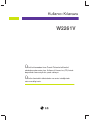 1
1
-
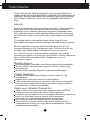 2
2
-
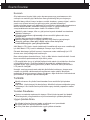 3
3
-
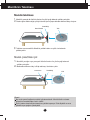 4
4
-
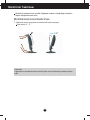 5
5
-
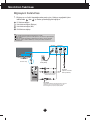 6
6
-
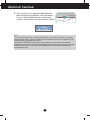 7
7
-
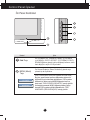 8
8
-
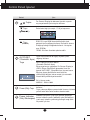 9
9
-
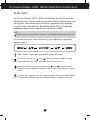 10
10
-
 11
11
-
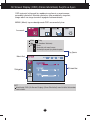 12
12
-
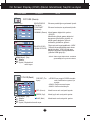 13
13
-
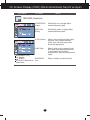 14
14
-
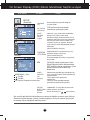 15
15
-
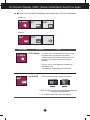 16
16
-
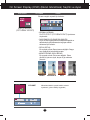 17
17
-
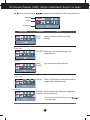 18
18
-
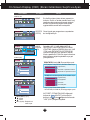 19
19
-
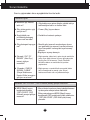 20
20
-
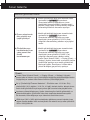 21
21
-
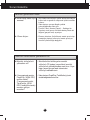 22
22
-
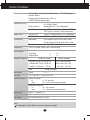 23
23
-
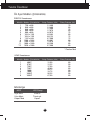 24
24
-
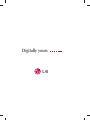 25
25